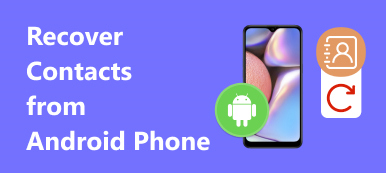Noen ganger når vi endrer en ny telefon eller får telefonen til fabrikkinnstillingene, må vi følge trinnene for sikkerhetskopiering av Apper og gjenopprette dem til den nye enheten. Hvordan kan vi beskytte våre data trygt og overføre dem som helhet? Her deler vi 3-deler for å forklare hvordan du gjør det i forskjellige situasjoner. Sikkerhetskopiering og gjenoppretting av Apps samt App-data er viktig for personvern, så les nøye før du tar en handling.
- Del 1: Slik gjenoppretter du apper til en ny Android-telefon manuelt
- Del 2: Topp 3-apper for å gjenopprette apper til en ny Android-telefon
- Del 3: Slik gjenoppretter du gamle applikasjoner på Android Phone
Del 1. Slik gjenoppretter du apper til en ny Android-telefon manuelt
Å få en ny smarttelefon kan være både spennende og smertefullt, for en ny telefon med et avansert system gir flere funksjoner for din bekvemmelighet, men det må være rotete å overføre alle apper, data og innstillinger fra din gamle Android-enhet til den nye. Hvordan gjenopprette apper til en ny Android-telefon manuelt på en enkel måte? Ikke bekymre deg, hele prosessen etter oppgradering av systemet vil ikke være så komplisert, det vil si den nye versjonen - Android 5.0 Lollipop tilbyr tjenester for å enkelt gjenopprette apper til en ny Android-enhet.
Apper, widgetoppsett, bakgrunn på startskjermbildet og noen andre vaner med å bruke telefonen, blir lagret til Disk hvis du er bruker av Google Nå eller Pixel Launcher. Disken vil distribuere om 25MB til hver App for å lagre data, og du kan velge hvilken del av data du vil lagre gjennom innstillinger. Før du begynner å gjenopprette App til en ny Android-telefon, lagres alle av dem trygt i stasjonen. Når du bestemmer deg for å flytte, trenger du bare noen få skritt.
Gjenopprett Apps manuelt til en ny Android-telefon
Først må du aktivere sikkerhetstjenesten til Android. Husk at systemet på telefonen din skal være Lollipop.
Trinn 1. Finn "Innstillinger" -knappen på startskjermen. Slipp ned og direkte til "Backup & reset" -knappen, og gå inn på en ny side.
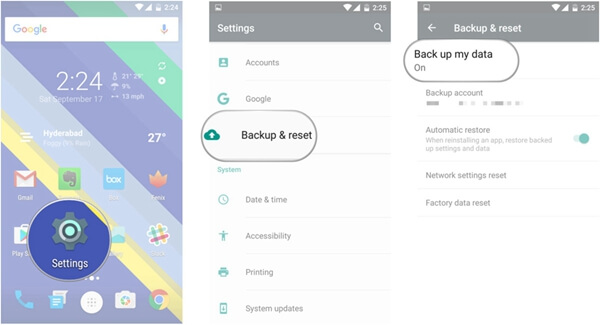
Trinn 2. Etter at du har kommet inn i sikkerhetskopierings- og tilbakestillingsområdet, vises knappen "Sikkerhetskopier dataene mine". Bare vri alternativet for å gjenopprette appen til den nye Android-telefonen.
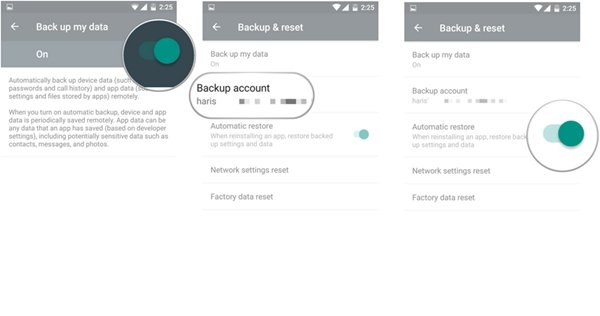
Trinn 3. Gå tilbake til forrige side. På listen over siden finner du en kolonne kalt "Backup-konto", der det er Google-kontoen din. Forsikre deg om at kontoen er din fordi den vil være relatert til sikkerhetskopien og gjenopprettingskontoen din for senere bruk.
Trinn 4. Etter å ha sjekket, slå på knappen under "Automatisk gjenoppretting". Deretter begynner det å sikkerhetskopiere og gjenopprette apper på Android.
Etter disse trinnene har du startet tjenesten med å sikkerhetskopiere og gjenopprette Apps på Android. Deretter skal du gjenopprette Apps, innstillinger og data til din nye Android. Bare lær mer detaljer om prosessen som nedenfor.
På denne måten Dine kontakter på Android blir gjenopprettet automatisk.
Slik gjenoppretter du Apps på Android med data og innstillinger
Trinn 1. Følg pilens retning for å begynne å gjenopprette. Før du legger inn din egen konto, må du sette språket du forstår, koble WIFI til hvor du er.
Trinn 2. Deretter går du gjennom informasjonen om personvernet ditt og godtar det. Siden Apps, data og innstillinger er i din egen Google-konto, så på neste side, velger du det negative alternativet.
Trinn 3. Sett inn Google-kontoen din og godtar å logge inn. Skriv inn siden God service, gjør valget slik du vil. Velg din preferanse og gå til neste side.
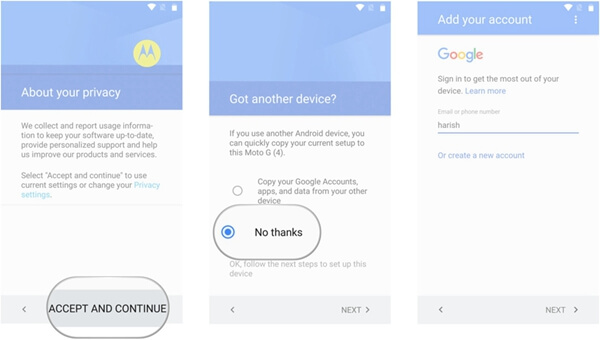
Trinn 4. Du setter bare inn en annen e-postkonto for å gjenopprette Android-appen. Selvfølgelig er du ikke tvunget til å gjøre det. Deretter blir du guidet inn i "Hvilken enhet?" del. Vær nøye med å velge enheten du får dataene dine, apper og innstillinger fra.
Trinn 5. Det er en liste over de tidligere enhetene dine. Velg en, så ser du alle gjenopprettbare data, innstillinger og apper. Trykk på "Gjenopprett" -knappen for å gjenopprette filene du vil ha fra de listede gjenopprettbare dataene.
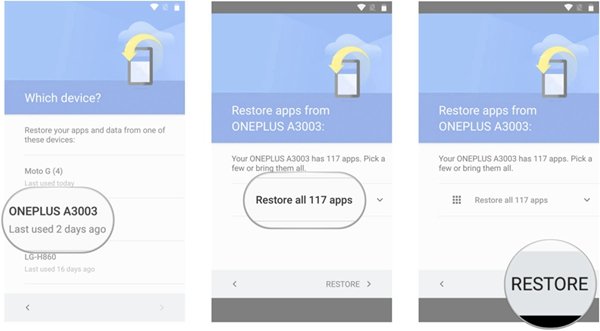
Trinn 6. Her har du lov til å bestemme om du vil gjenopprette alle data, apper og innstillinger på enhetene dine. Hvis ja, trykk "Gjenopprett alt". Ellers trykker du på pilen ved siden av "Gjenopprett alt" -knappen. Og velg appene du trenger en etter en.
Trinn 7. Etter å ha valgt er det bare å trykke på "Gjenopprett". Til slutt, for å sikre sikkerheten, sett opp fingeravtrykk. Og få Google Nå. Hvis du følger trinnene ovenfor nøye, får du alle data og apper gjenopprettet på Android-håndsettet.
Del 2. 3 beste apper for å gjenopprette apper til en ny Android-enhet
I del 1 opplistes de detaljerte trinnene for hvordan du manuelt gjenoppretter Apps til en ny Android-telefon. I denne delen er det 3 kraftige og pålitelige Apps med funksjonen til sikkerhetskopiering og gjenoppretting av Apps til en ny Android. Til slutt vil jeg også gi en kort introduksjon til hvordan du gjenoppretter Apps på Android. Bare les introduksjonene og vurderingene:
No.1 Wondershare TunesGo - Gjenopprett apper på Android-programmet
Wondershare TunesGo forventes å håndtere alle slags medie- og dataproblemer, inkludert sikkerhetskopiering og gjenoppretting. Med sitt enkle og klare grensesnitt kan du enkelt og enkelt sikkerhetskopiere og gjenopprette Apps fra Android-telefon. Den lar deg overføre og sikkerhetskopiere bilder, Apps, musikk eller andre data om nødvendig. Og gjenoppretter videoer, musikk, etc. på en ny enhet ligger innen ett trinn.
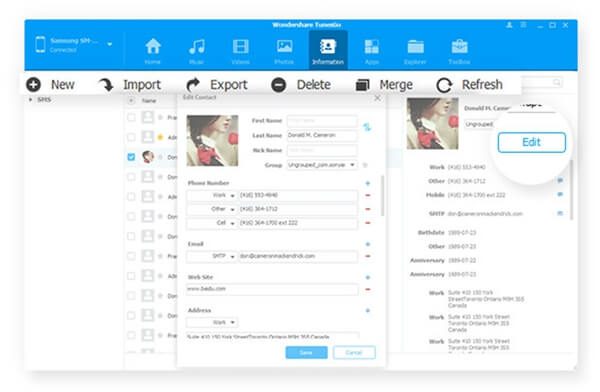
No.2 Recovery Android - Gjenopprett apper på Android-programmet
Det anerkjente det Recovery Android er eksperten på å komme seg og hente slettede filer på AndroidImidlertid er Recovery Androids funksjon for sikkerhetskopiering og gjenoppretting av apper også kraftig, og fungerer som en assistent når du skal sikkerhetskopiere og gjenopprette innhold på enheten din.
For enkelhets skyld kan du velge en del eller hele delen av dataene når du sikkerhetskopierer og gjenoppretter. For å gjøre ting enkelt, lover programvaren å fullføre sikkerhetskopiering av data i ett trinn, noe som letter de fleste nye brukere. Og den er svært kompatibel med PC og forskjellige versjoner av Android. Du har ikke råd til å gå glipp av det!
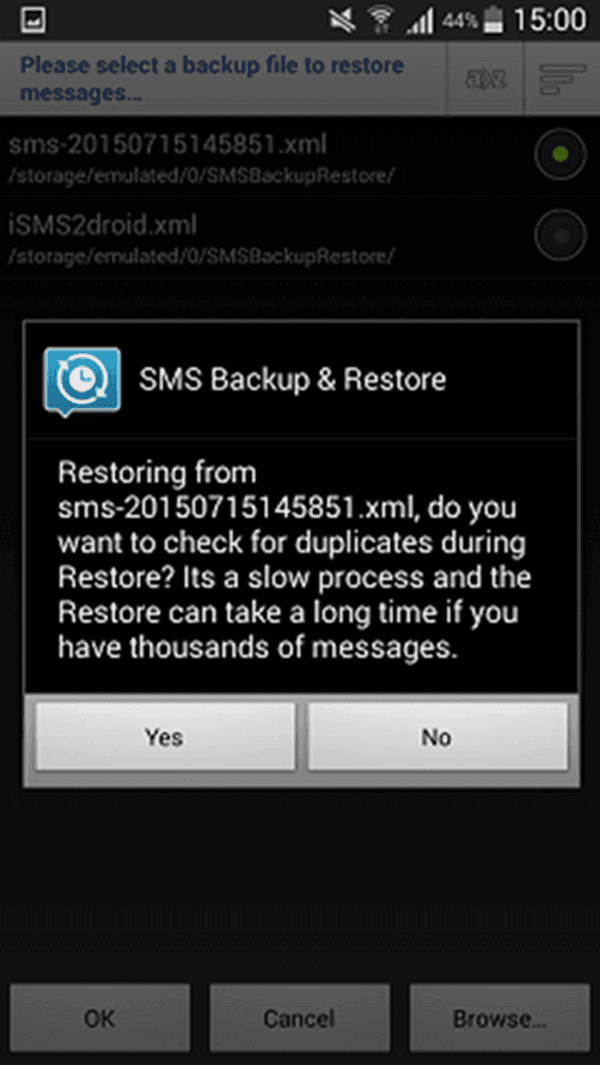
No.3 Helium - Gjenopprett apper på Android-programmet
Helium er en høyverdig backup-app for Android for å sikkerhetskopiere og gjenopprette data og filer. Last ned og installer programmet på PCen, og du kan begynne å sikkerhetskopiere og gjenopprette. hele prosessen med backup er enkelt og enkelt, bare noen få skritt. Innen disse trinnene blir viktige data, Apps og filer overført og sikkerhetskopiert til PCen din, og med ytterligere trinn blir disse dataene gjenopprettet til den nye enheten.
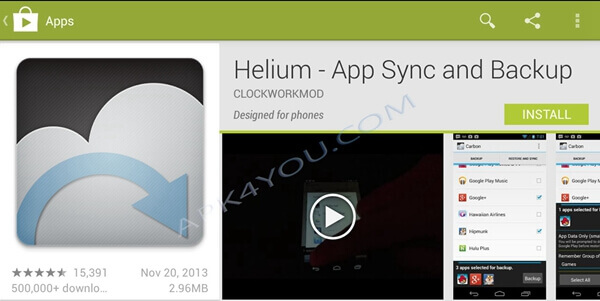
Slik gjenoppretter du Apps på Android med Wondershare TunesGo
Har lært om noe programvare om sikkerhetskopiering og gjenoppretting på Android. Deretter skriver vi de detaljerte trinnene, for eksempel Wondershare TunesGo, hvordan du gjenoppretter Apps til en ny Android.
Trinn 1. Start programmet og koble den nye enheten til datamaskinen.
Trinn 2. Trykk på "Gjenopprett enhet" og skriv inn et nytt vindu.
Trinn 3. Alle filene vil bli oppført, og du kan velge dem alle tilbake til den nye enheten.
Trinn 4. I det nye grensesnittet velger du innholdet du vil gjenopprette og klikker på "Gjenopprett".
Del 3. I det nye grensesnittet velger du innholdet du vil gjenopprette og klikker "Gjenopprett"
De fleste av dere må ha møtt denne situasjonen, som av forskjellige grunner dine Apps på Android ble tapt eller fjernet. Hva skal du gjøre hvis du vil hente alle gamle Apps på Android med dine egne data? Takket være Google Play-butikken, som sikkerhetskopierer alle dataene på enheten din, er problemet ditt lett å takle. Det er imidlertid en ting du må ta hensyn til din påloggningskonto, som må være den samme. Her presenterer vi hovedtrinnene for hvordan du gjenoppretter gamle Apps på Android-telefon.
Trinn 1. Slå på Android-enheten din og gå direkte til Play-butikken.
Trinn 2.Finn "Menyknappen", og klikk den.
Trinn 3. Klikk på "Mine apper" for å gå inn på en ny side.
Trinn 4. På den øverste linjen er det to seksjoner - "Installert" og "Alt". Velg "Alle", der alle de gamle appene dine vil være.
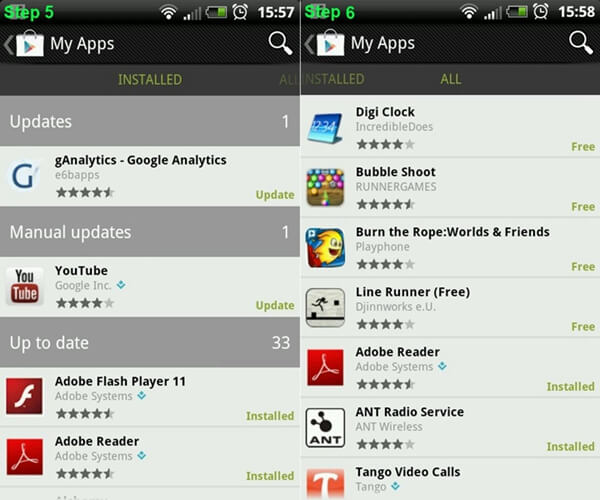
Trinn 5. Installer alle appene du vil gjenopprette.
Ovenfor er alle trinnene du trenger å vite om hvordan du gjenoppretter gamle Apps på Android. Det kan ta litt tid for deg å fullføre sikkerhetskopiering og gjenoppretting av Apps på Android. For å unngå problemer, anbefaler jeg deg et kraftig program som heter Android Data Backup & Restore. Hvis du eier denne appen, kan du lagre og sikkerhetskopiere data, Apps, innstillinger før de går tapt.
Android Data Backup & Restore har kraftige funksjoner for sikkerhetskopiering og gjenoppretting av apper. Den støtter en selektiv sikkerhetskopi av dataene dine, inkludert bilder, videoer, meldinger, apper og så videre. Det du trenger å gjøre er å følge de klare instruksjonene i programmet og velge data du vil sikkerhetskopiere. Den er kompatibel med de fleste Android-telefoner. Gjenopprettingsfunksjonen er selvfølgelig også enkel å betjene. Den lar deg forhåndsvise sikkerhetskopifilene. Alt i alt, uansett hvilken tilstand smarttelefonen din er, er sikkerhetskopiering prioritert for å holde informasjonen og dataene dine trygge.
Konklusjon
Alle appene over er kraftige og enkle å bruke. Du kan prøve. Selv om metoder og applikasjoner vi har oppført, er brukervennlige for sikkerhetskopiering og gjenoppretting av apper på Android, er det bedre å lagre og sikkerhetskopiere dataene dine før du trenger det.